在Win10电脑操作中,用户发现C盘内的Windows edb文件太大了,占用了很大的空间,想知道有什么方法能够处理此文件太大的问题?接下来小编介绍Windows edb太大的处理方法,让大家轻松解决问题,释放更多的空间,提升Win10电脑运作速度。
Win10系统Windows.edb太大的处理方法:
方法一:对索引进行碎片整理
您可以通过对Windows搜索服务中的索引进行碎片整理来轻松修复Windows.edb文件巨大的windows 10问题。 这使系统能够组织索引以加快数据访问速度。
以下是对索引进行碎片整理的方法:
--转到“开始”>“命令提示符”
--要防止Windows Search服务自动启动,请在命令提示符中输入以下命令:
Sc config wsearch start = disabled
--运行以下命令以停止Windows搜索服务:
净停止研究
--输入以下命令来对Windows.edb文件进行碎片整理:
esentutl.exe / d%AllUsersProfile%MicrosoftSearchDataApplicationsWindowsWindows.edb
--输入以下命令将Windows搜索服务更改为延迟启动:
Sc config wsearch start = delayed-auto
--然后,运行以下命令以启动Windows搜索服务:
净启动研究
如果您仍然遇到Windows.edb文件巨大的windows 10问题,则可以继续执行下一个解决方案。
方法二:删除并重建Windows.edb文件
解决Windows.edb文件巨大的windows 10问题的另一个快速解决方法是删除Windows.edb文件。
步骤1:在任务管理器中终止SearchIndexer.exe
--按Ctrl + Alt + Delete并打开任务管理器。
--任务管理器打开后,单击“进程”选项卡
--选择SearchIndexer.exe进程,然后单击Stop。
终止搜索过程后,继续删除Windows .edb文件。
步骤2:删除Windows.edb文件
--转到“运行”程序中的“开始”>“运行”>“键入services.msc”,然后单击“Enter”。
--在“服务”窗口中,导航到Windows搜索服务。
--双击它以打开其对话框。 停止服务。
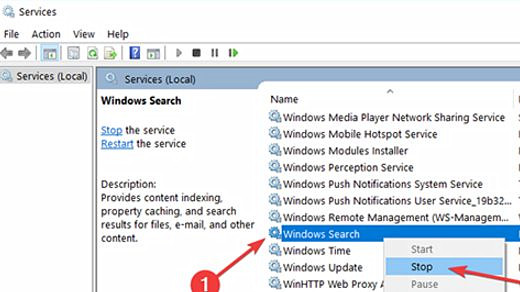
--现在,右键单击Windows.edb文件夹并将其删除。
步骤3:重建索引
虽然,删除Windows.edb文件可以解决Windows.edb文件巨大的windows 10问题。 但之后,运行搜索可能会更慢; 因此,您需要重建索引。
请按照以下步骤重建索引:
--转到“开始”>“控制面板”>“索引选项”
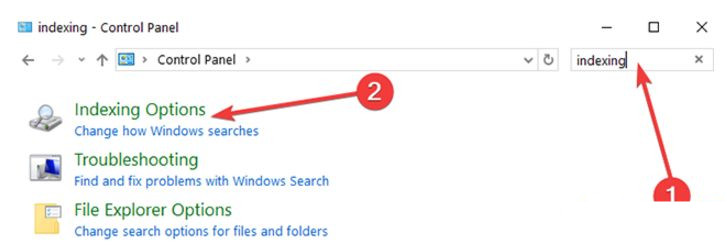
--单击“高级”,然后在“索引设置”选项卡上选择“重建”。
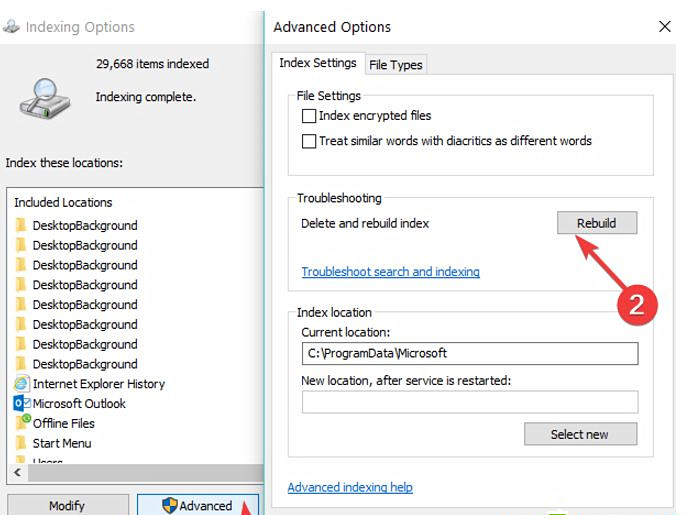
--单击“确定”以确认。
以上就是系统之家小编为你带来的关于“Win10系统Windows.edb太大的处理方法”的全部内容了,希望可以解决你的问题,感谢您的阅读,更多精彩内容请关注系统之家官网。

 时间 2024-04-02 09:52:37
时间 2024-04-02 09:52:37 作者 shenlihong
作者 shenlihong 来源
来源 




